所得拡大促進税制の計算を、Excelで効率よくやるなら、現状はこうやっています。
追記:改正後については、こちらに書きました。
新・所得拡大促進税制Excel(2018年4月1日以降開始事業年度・令和対応) | EX-IT
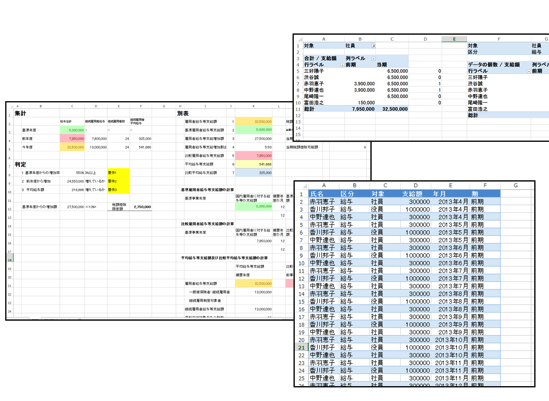
所得拡大促進税制Excelに必要なデータ
所得拡大促進税制は、
・今年度の給与支給額が基準年度(※)より2%アップ(平成27年4月1日以降に開始する事業年度は3%。平成28年4月1日以降に開始する事業年度より後は5%)
・今年度の給与支給額が前年度からのアップ
・今年度の平均給与額(継続雇用者の給与支給額/継続雇用者の延べ給与支給者数)が前年度からアップ
という条件を満たせば、
最大で、基準年度からの給与支給額アップ分×10%が控除される
という制度です。
※基準年度とは、平成25年4月1日以降に開始する事業年度の前事業年度をいいます。
3月決算なら、原則として平成25年3月期です。
※給与支給額に含めない
→役員・その親族、定年退職後の継続雇用制度利用者
詳しくはこちらの記事に書いています。
【関連記事】雇用促進税制・所得拡大促進税制。人を雇った場合の2大節税入門 | EX-IT
リンク
今回の事例は、
・給与支給者すべてが雇用保険に加入(平均給与額の計算に使用)
・定年後の継続雇用制度利用者はいない
・社員に役員の親族なし
・平成27年(2015年)3月決算→基準年度は、平成25年3月期
という条件で考えました。
経過措置も考慮していません。
必要なデータは、次の通りです。
・基準年度(平成25年3月期)の給与・賞与(役員を除く)の総額
・前年度(平成26年3月期)の給与・賞与(役員を除く)データ
・今年度(平成27年3月期)の給与・賞与(役員を除く)データ
基準年度は総額を使うので、金額があれば大丈夫です。
前年度、今年度は、継続雇用者(前年度・今年度で継続して雇用されている者)のチェックに使うため、給与データが必要となります。
給与データをピボットテーブルで計算
給与データは、次のように、氏名、区分(給与か賞与か)、対象(役員か社員か)、支給額、年月、期といった項目を作ります。
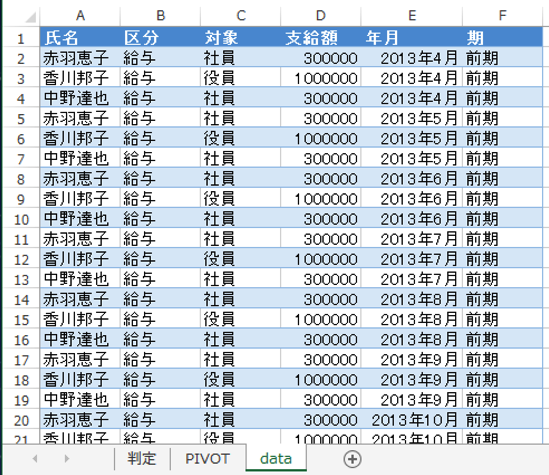
今回は、社員に、役員の親族がいない設定ですが、もしいる場合は、別途対象から外さなければいけません。
給与と賞与の区分が必要なのは、継続雇用者のカウントで、同じ月に給与、賞与があれば、1と数えるからです。
これをピボットテーブルで集計します。
ピボットテーブルについては、こちらのカテゴリを参考にしてください。
【関連記事】Excelピボットテーブル | EX-IT
リンク
ピボットテーブルは、このように集計します。
[フィルター]に[対象]を置き、フィルタリングで「社員」のみを表示しましょう。
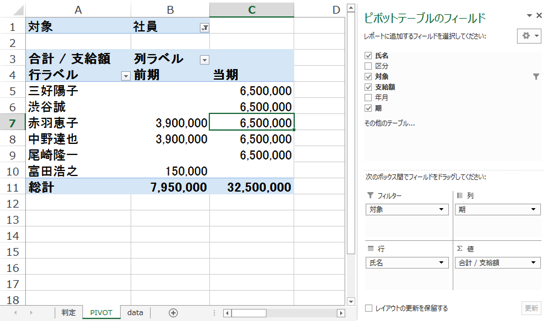
さらに継続(前年度、今年度両方にいるかどうか)をチェックします。
IFとORを使い、「もし、前年度か今年度の給与支給額が0だったら、0(対象外)、そうでなかったら1(対象)」という数式です。
これを判定で使います。
今年度のみの三好さん、渋谷さん、尾崎さんは対象ではありませんし、前年度のみの冨田さんも対象ではありません。
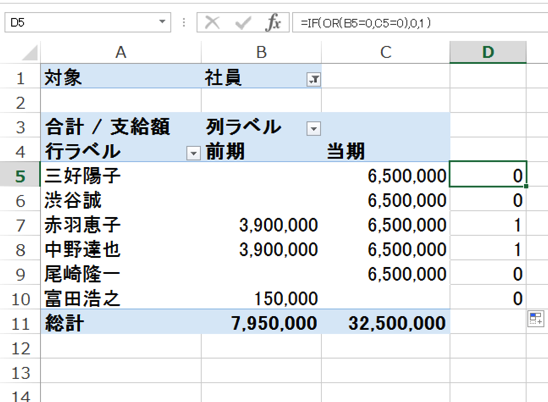
ピボットテーブルをコピーして、もう1つ作り、[フィルター]に[区分]を追加し、「給与」でフィルタリング、
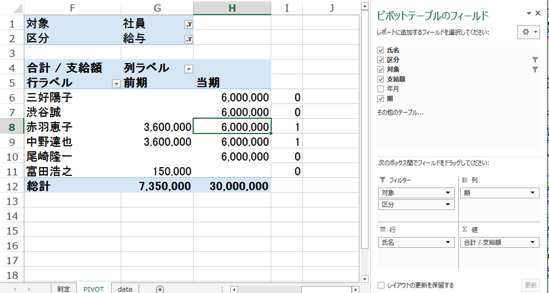
さらに、データを右クリックし、[値の集計方法]を[データの個数]にします。
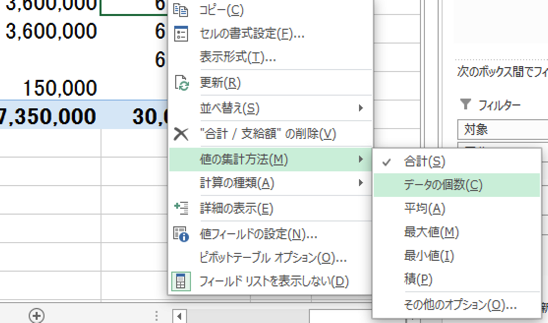
これで、給与の延べ支給人数(支給人数×月数)をカウントできました。
同様に、継続チェックの数式も入れます。
前述の数式を利用する方法もあるのですが、間違いを防ぐために、こちらにも入れておいた方が無難です。
(賞与のみ払っている月がある場合は、正しくカウントできませんが、そういったことはほとんどないと考えられるので、無視してます)
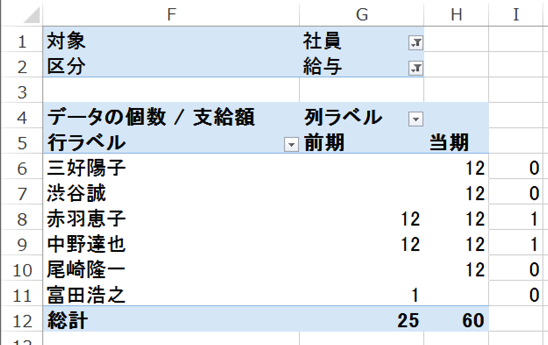
集計し、所得拡大促進税制の別表の形式にアウトプット
所得拡大促進税制の計算に必要な数値の集計
まず、基準年度の給与合計(対象のもののみ)を直接入力し、その後、ピボットテーブルから数値を参照します。
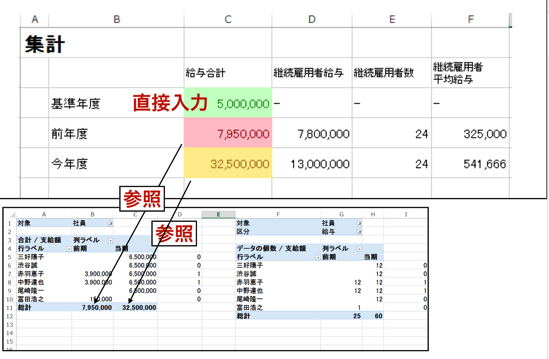
継続雇用者については、SUMIF関数を使い、「もし、D列が1だったら、B列を集計する」という式を入れます。
=SUMIF(PIVOT!D:D,1,PIVOT!B:B)
前年度・今年度の継続雇用者給与、雇用者数にそれぞれ入れましょう。
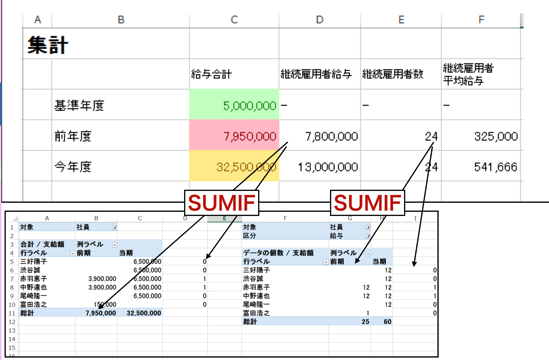
あとは、割り算で平均給与を計算します。
所得拡大促進税制の要件を満たしているかの判定
上記の集計表を判定に使います。
■基準年度から今年度の給与支給額が2%以上増えているかのチェック
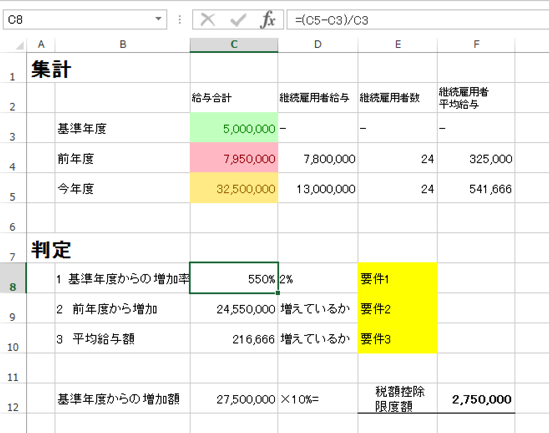
■前年度から今年度の給与支給額が増えているかのチェック
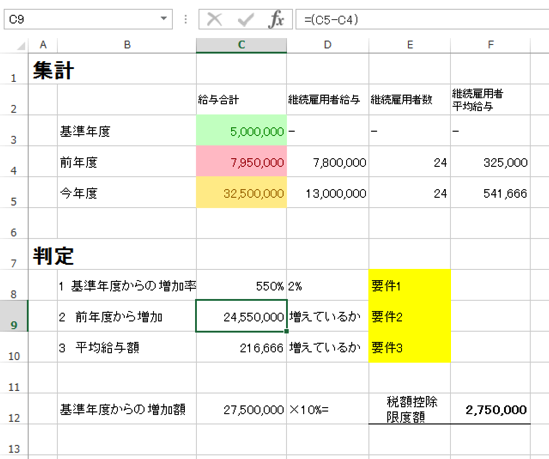
■前年度から今年度の平均給与額が増えているかのチェック
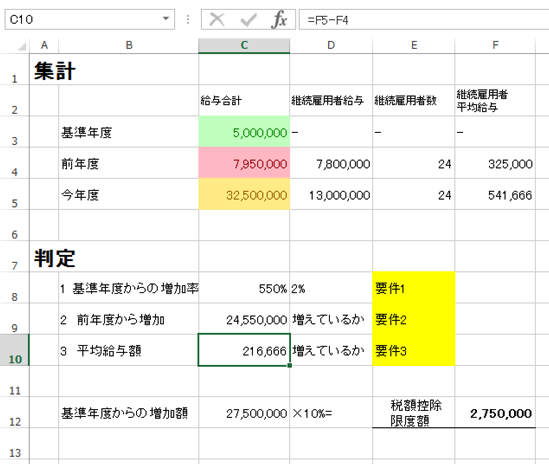
この3つの要件をみたせば、基準年度からの増加額(前年度からではないことに注意!)の10%の税金が控除される可能性があります。
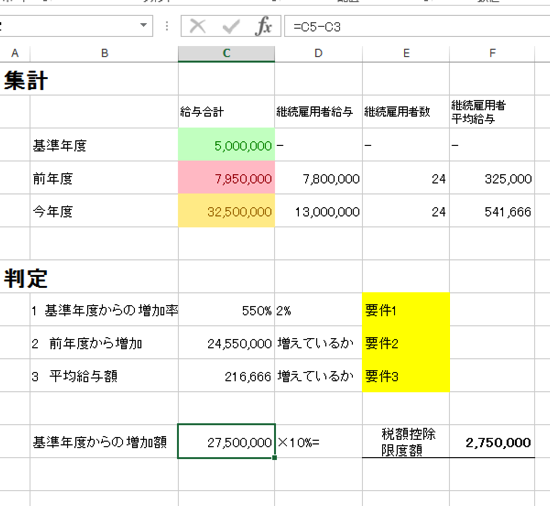
「限度額」とあるのは、最大で法人税額の20%まで控除できるからです。
さらに、別表の形式に、数式を連動しています。
こうしておくと、申告ソフトへ入力するときに楽です。
(わかればいいので、形式は簡素化しています)
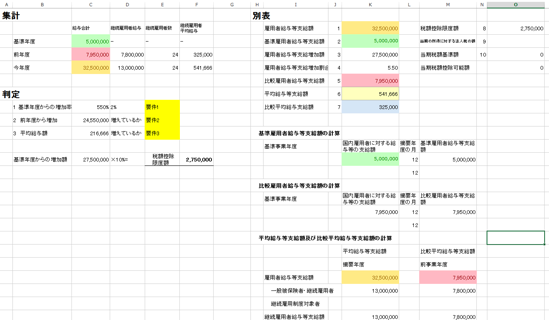
この事例だと、275万円の税金が控除されます。
集計に手間はかかりますが、絶対に計算してみるべきです。
(私のお客様でもかなりの額の控除になりました)
なお、この事例で、雇用促進税制(純増の人数×40万円が控除)を適用すると、2人×40万円=80万円。
所得拡大促進税制の方が有利です。
(雇用促進税制は、ハローワークへの事前届出が必要です)
サンプルはこちらです。
EX-ITサンプル 所得拡大促進税制.xlsx
ピボットテーブルを更新すること、継続チェックの数式をコピーして確認することに注意し、ご自身の判断でお使いください。
(継続雇用制度利用者、雇用保険に入っていない人がいるケースなど特殊な事例には対応していません。計算のアイデアとして使っていただければ)
GW明け、予定を入れずみっちり税理士業をすすめました。
夜は、土日のトライアスロンバイク合宿に向けて準備。
館山までバスで行くので、その予約を。
今日は早めに荷造りします。
【昨日の1日1新】
※詳細は→「1日1新」
高速バスネットでバスを予約
■著書
『税理士のためのプログラミング -ChatGPTで知識ゼロから始める本-』
『すべてをがんばりすぎなくてもいい!顧問先の満足度を高める税理士業務の見極め方』
ひとり税理士のギモンに答える128問128答
【インボイス対応版】ひとり社長の経理の基本
「繁忙期」でもやりたいことを諦めない! 税理士のための業務効率化マニュアル
ひとり税理士の自宅仕事術
リモート経理完全マニュアル――小さな会社にお金を残す87のノウハウ
ひとり税理士のセーフティネットとリスクマネジメント
税理士のためのRPA入門~一歩踏み出せば変えられる!業務効率化の方法~
やってはいけないExcel――「やってはいけない」がわかると「Excelの正解」がわかる
AI時代のひとり税理士
新版 そのまま使える 経理&会計のためのExcel入門
フリーランスとひとり社長のための 経理をエクセルでトコトン楽にする本
新版 ひとり社長の経理の基本
『ひとり税理士の仕事術』
『フリーランスのための一生仕事に困らない本』
【監修】十人十色の「ひとり税理士」という生き方
